Introduction
Votre iPhone vous permet de créer des dossiers dans lesquels vous pouvez regrouper des applications associées pour mieux les organiser. Cela facilite la découverte des applications et désencombre l'écran d'accueil de votre téléphone. Sur votre iPhone, nous vous apprendrons comment créer et supprimer de tels dossiers.
Créer un dossier d'application iPhone
Pour créer un nouveau dossier, faites glisser un application depuis votre iPhone l'écran d'accueil et déposez-le dans une autre application. Les deux programmes seront ensuite déplacés vers un nouveau dossier.
Pour commencer, recherchez la première application que vous souhaitez ajouter à un nouveau dossier. Ensuite, maintenez cette application enfoncée jusqu'à ce que toutes les icônes de votre application commencent à trembler.
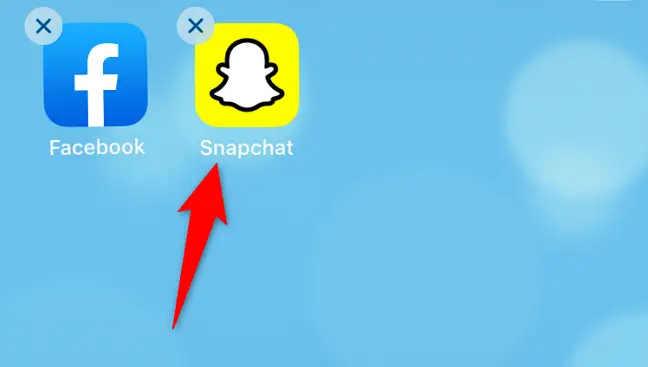
Faites glisser votre application initiale sur une autre application pendant que les icônes de votre application bougent encore. Cela créera un nouveau dossier contenant les deux programmes sélectionnés.
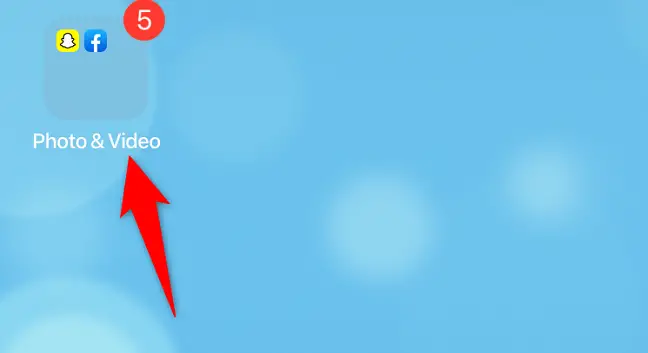
Selon les applications que vous avez transférées dans le nouveau dossier, votre iPhone nommera le dossier de manière appropriée. Pour renommer le dossier, ouvrez-le, appuyez longuement sur le nom existant, puis saisissez le nouveau nom.
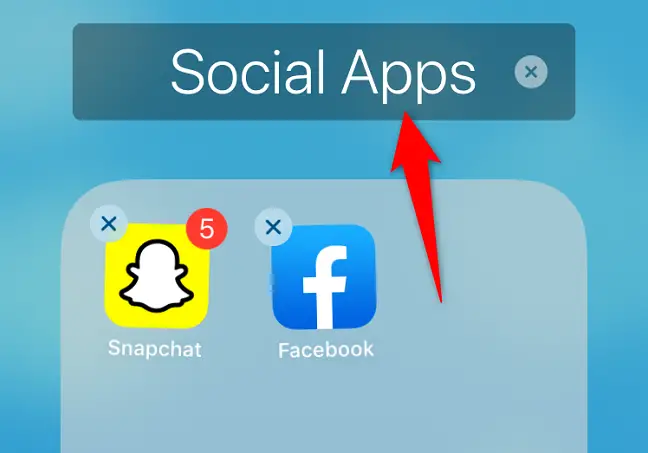
Pour ajouter plus d'applications de votre écran d'accueil à votre nouveau dossier, faites-les simplement glisser sur le dossier. De même, pour supprimer des programmes de votre collection, faites-les glisser en dehors de celle-ci. Cela supprime simplement les programmes de votre dossier ; ils ne sont pas supprimés.
Et c'est ainsi que vous créez des dossiers iPhone et organisez des applications. Profitez d'un clair Écran d'accueil de l'iPhone!
Supprimer un dossier d'application iPhone
Pour supprimer un dossier d'applications de votre écran d'accueil, supprimez toutes les applications qu'il contient.
Pour commencer, localisez et ouvrez votre dossier. Après cela, faites glisser chaque programme hors du dossier.
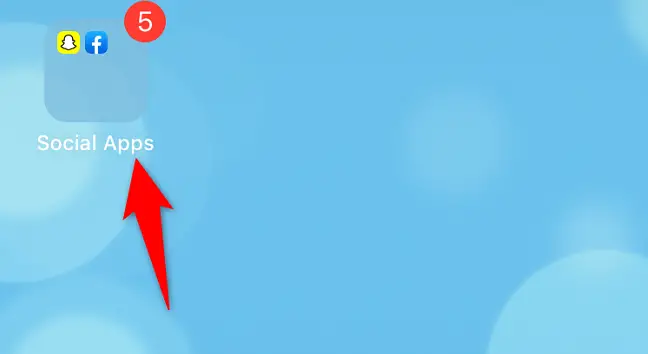
Lorsque vous déplacez toutes vos applications en dehors du dossier, votre iPhone supprime le dossier.
Supprimer tous les dossiers d'applications iPhone
Vous pouvez effacer instantanément tous les dossiers d'applications que vous avez créés sur l'écran d'accueil de votre iPhone. Vous n'aurez pas à supprimer chaque dossier manuellement de cette façon. Il convient de noter que la suppression des répertoires ne supprime pas les programmes qu'ils contiennent.
Commencez par ouvrir l'application Paramètres sur votre iPhone. Allez ensuite dans Général > Réinitialiser.
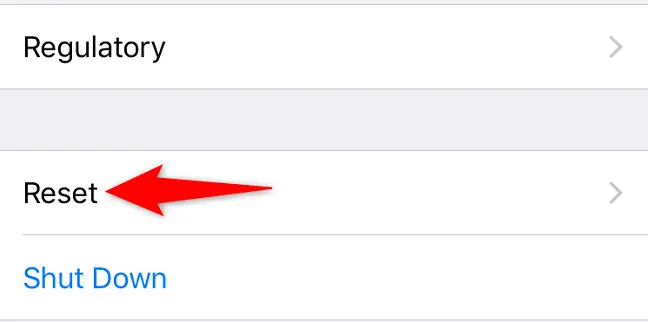
Choisissez "Réinitialiser la disposition de l'écran d'accueil" sur la page "Réinitialiser".
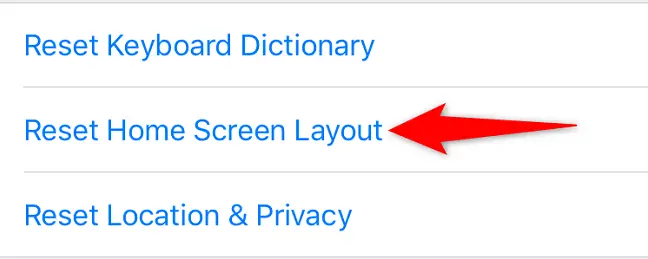
Sélectionnez "Réinitialiser l'écran d'accueil" dans l'invite ouverte.
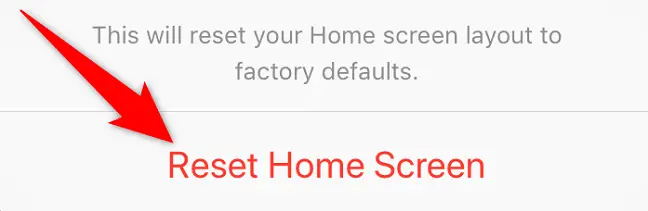
Et tous vos dossiers d'applications ont disparu de votre écran d'accueil. Vos applications installées sont maintenant regroupées par ordre alphabétique après les applications iPhone standard. Prendre plaisir!

